Snapchatha revolucionado la forma en que compartimos imágenes y videos. Con una variedad de opciones para diseñar creativamente tus Snap Chats, esta plataforma se vuelve cada vez más popular entre los jóvenes. En este tutorial, aprenderás cómo crear un Snap eficazmentey aplicar diferentes filtros y efectos. Vamos a zambullirnos juntos en el mundo de Snapchat y explorar las funciones que tienes a tu disposición.
Principales hallazgos
- La activación de la cámara y la captura de un Snap son intuitivas.
- Agregar textos, dibujos y emojis le da un toque personal a tus Snaps.
- Puedes guardar Snaps y archivarlos en Recuerdos para ahorrar espacio en tu dispositivo.
Instrucciones paso a paso
Activar la cámara y tomar una foto Para comenzar tu viaje creativo, primero debes activar la cámara. Selecciona el campo inferior en la aplicación para abrir la cámara. Esto hará visible el símbolo de Snapchat. Ahora estás listo para tomar una foto. Simplemente presiona el círculo redondo en el centro de la pantalla.
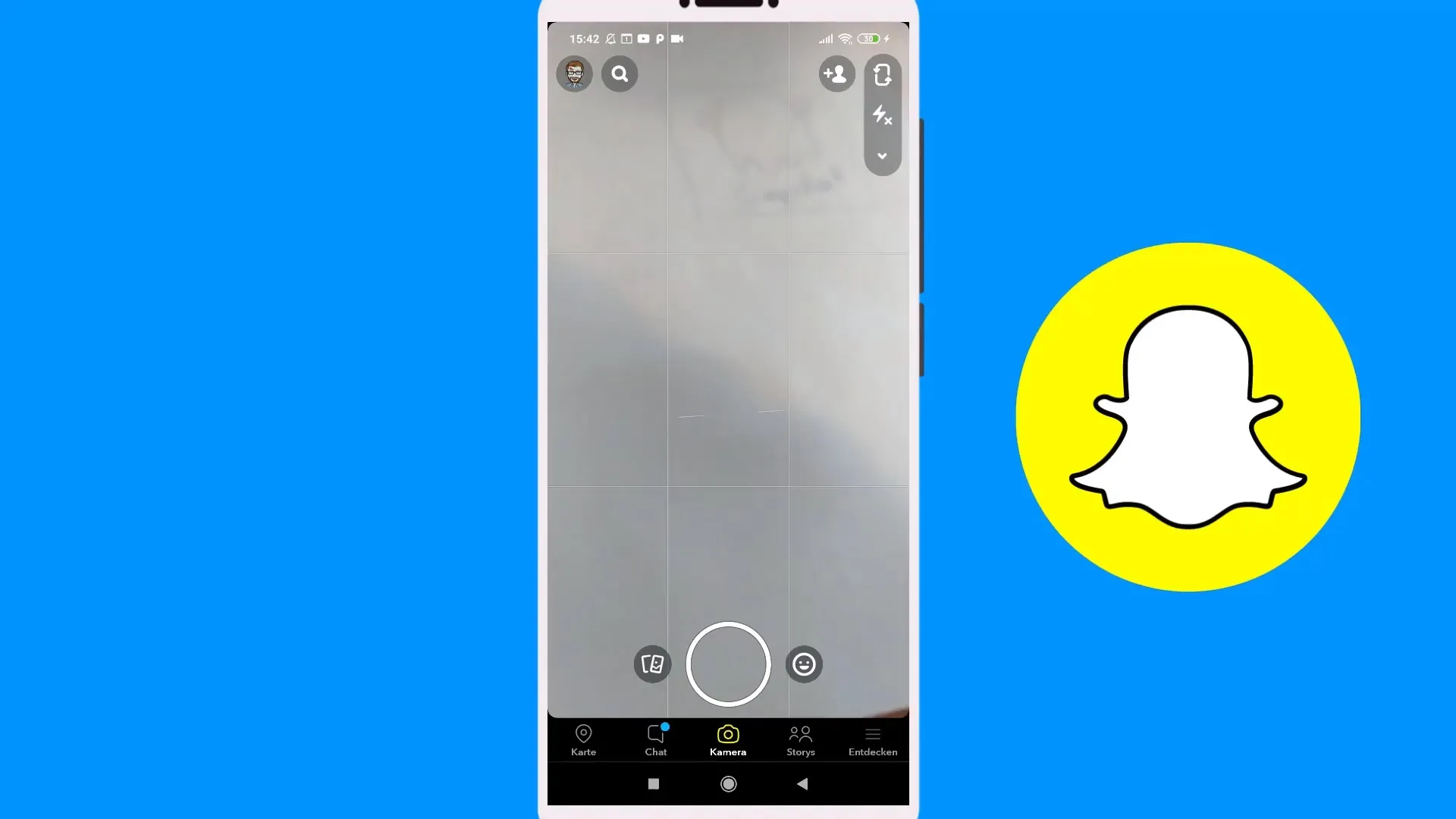
Ajustar enfoque y flash Si deseas capturar una imagen, también puedes cambiar el enfoque. Toca en el centro de la pantalla para enfocar un objeto deseado. Para ajustar el brillo de la imagen, activa el flash. Así obtendrás una foto mejor iluminada que resalta de manera óptima.
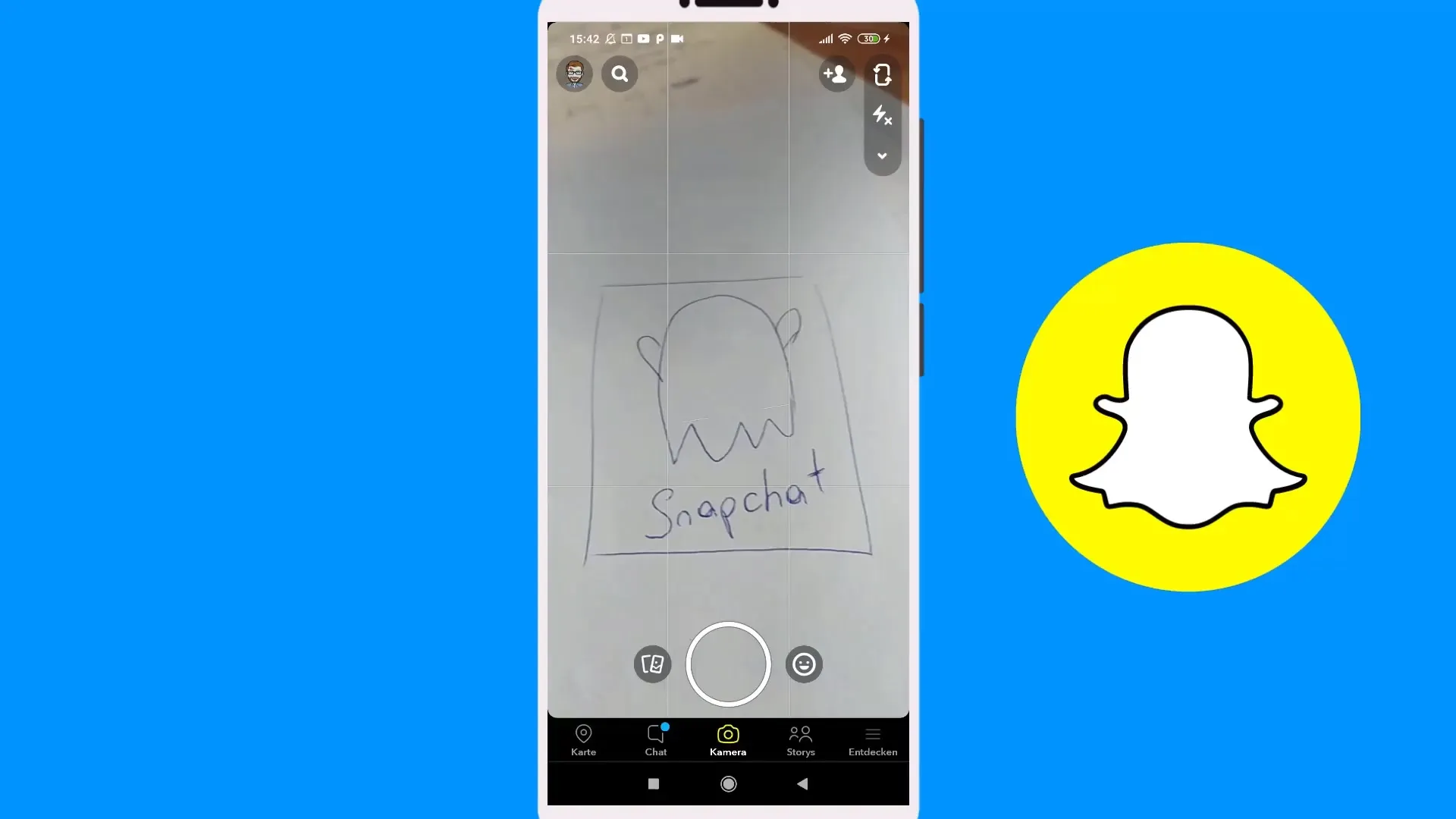
Agrandar y reducir Otra función útil es el zoom. Puedes colocar dos dedos en la pantalla y separarlos para acercarte a un objeto. Si quieres hacer la imagen más pequeña, junta los dedos. Luego, puedes capturar la imagen volviendo a presionar el círculo redondo.
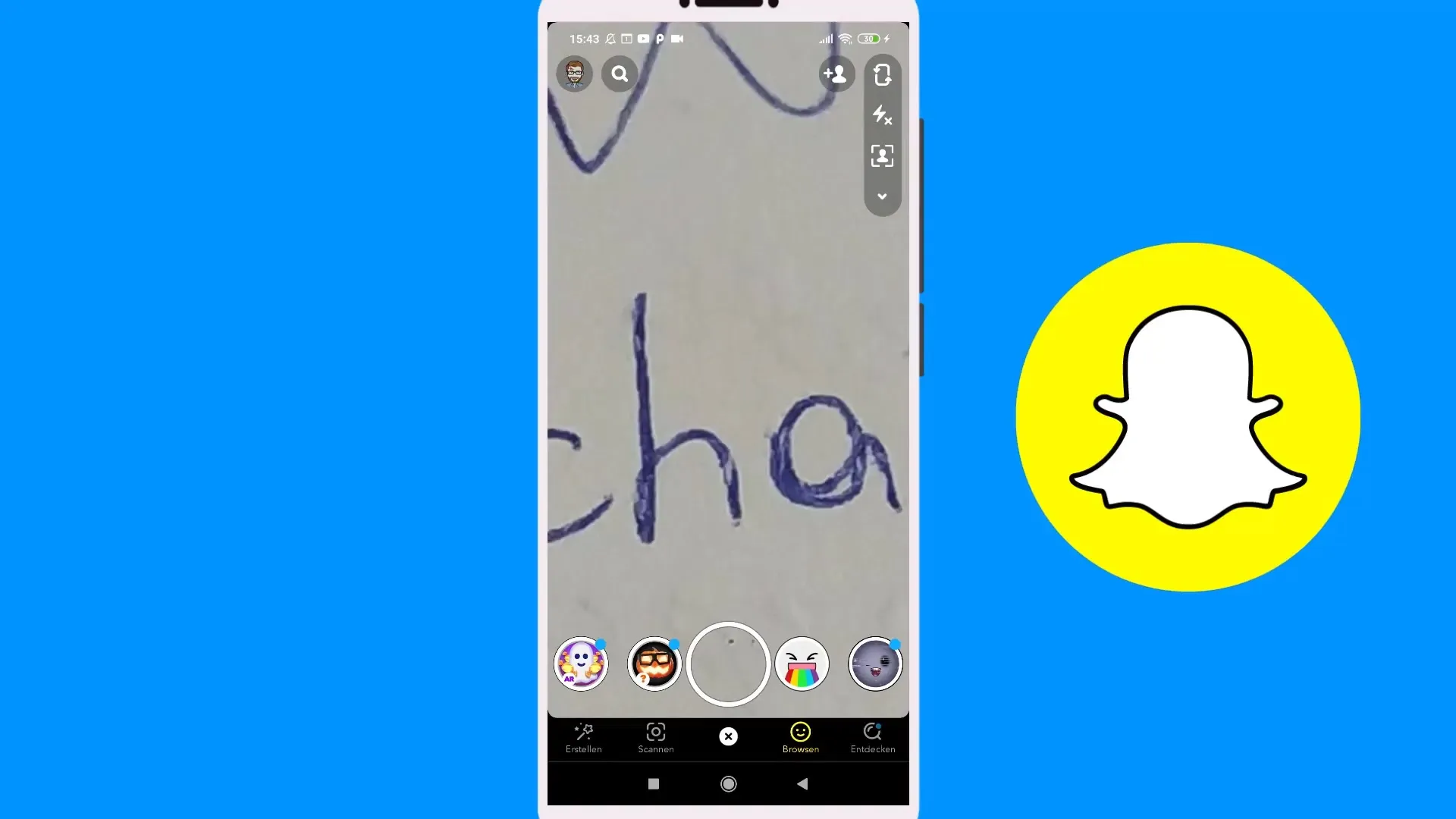
Grabar video Para grabar un video, mantén presionado el botón en el centro. Mientras grabas, puedes hablar o gesticular. Para crear un video continuo, desliza hacia la izquierda en el símbolo de candado. De esta forma, la grabación no se detendrá automáticamente y podrás grabar varios clips pequeños que se juntarán más tarde.
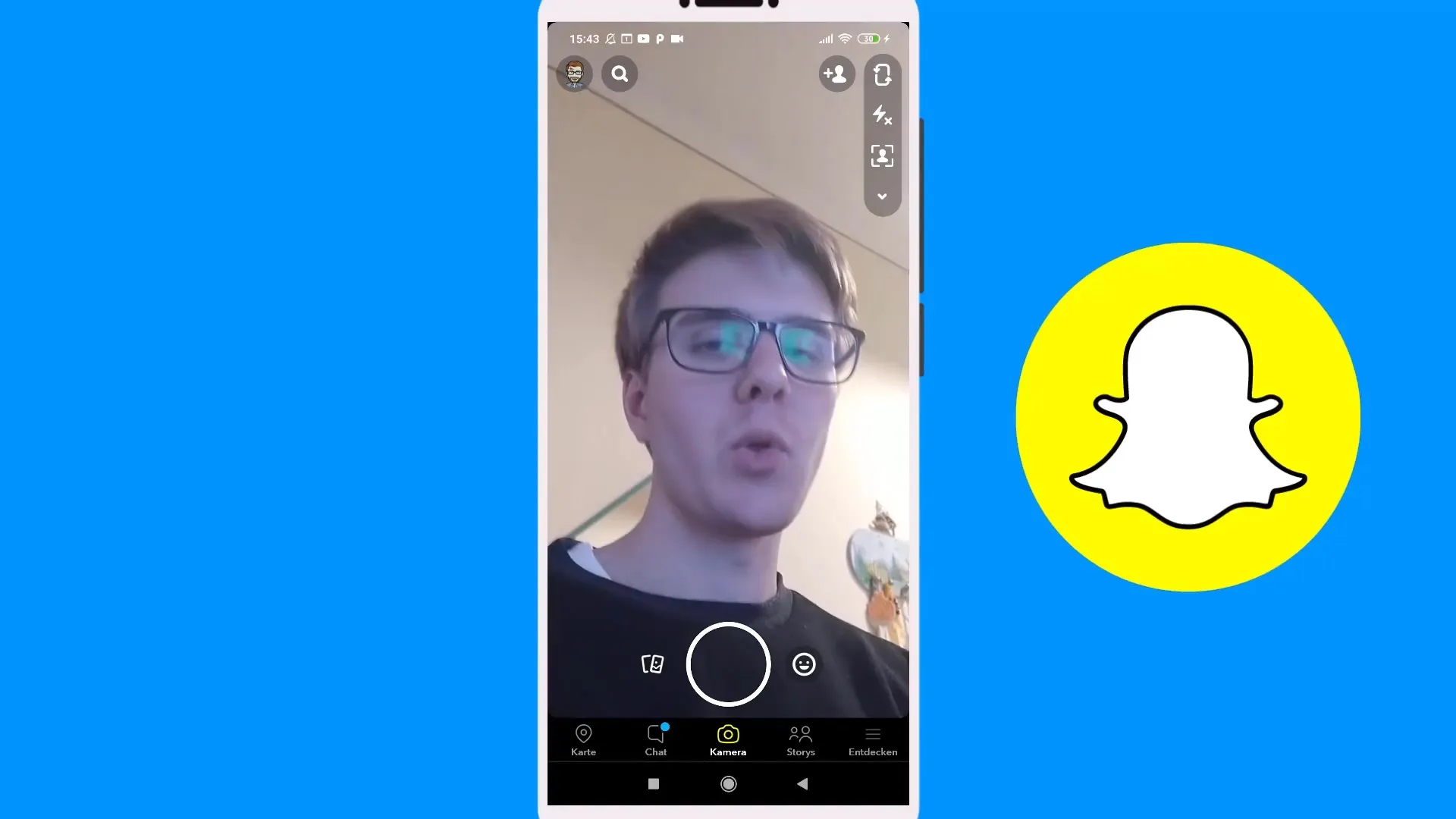
Guardar Snaps Después de crear tus Snaps, puedes guardarlos. Ve a la esquina superior derecha y selecciona el símbolo de editar para elegir la opción "Guardar" o "Recuerdos". Guardarlos en Recuerdos facilita el acceso y ahorra espacio en tu teléfono, ya que solo se almacenan en tu cuenta de Snapchat.
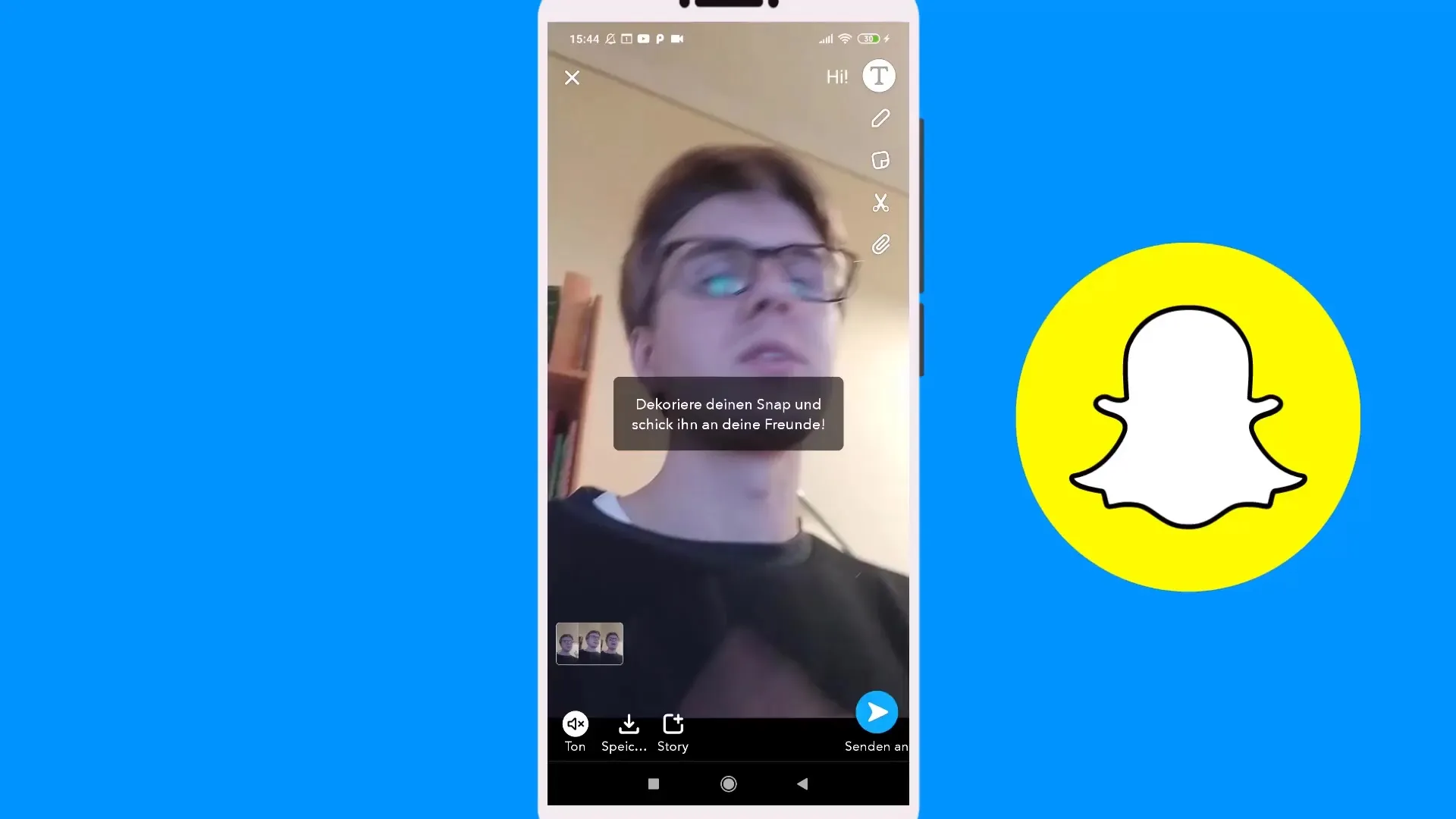
Agregar textos y dibujos Para personalizar aún más tus Snaps, puedes agregar textos y dibujos. Toca el campo de texto para ingresar tu mensaje. Puedes ajustar el tamaño y color de la fuente. Además, tienes a tu disposición una herramienta de dibujo para crear tus propios dibujos.
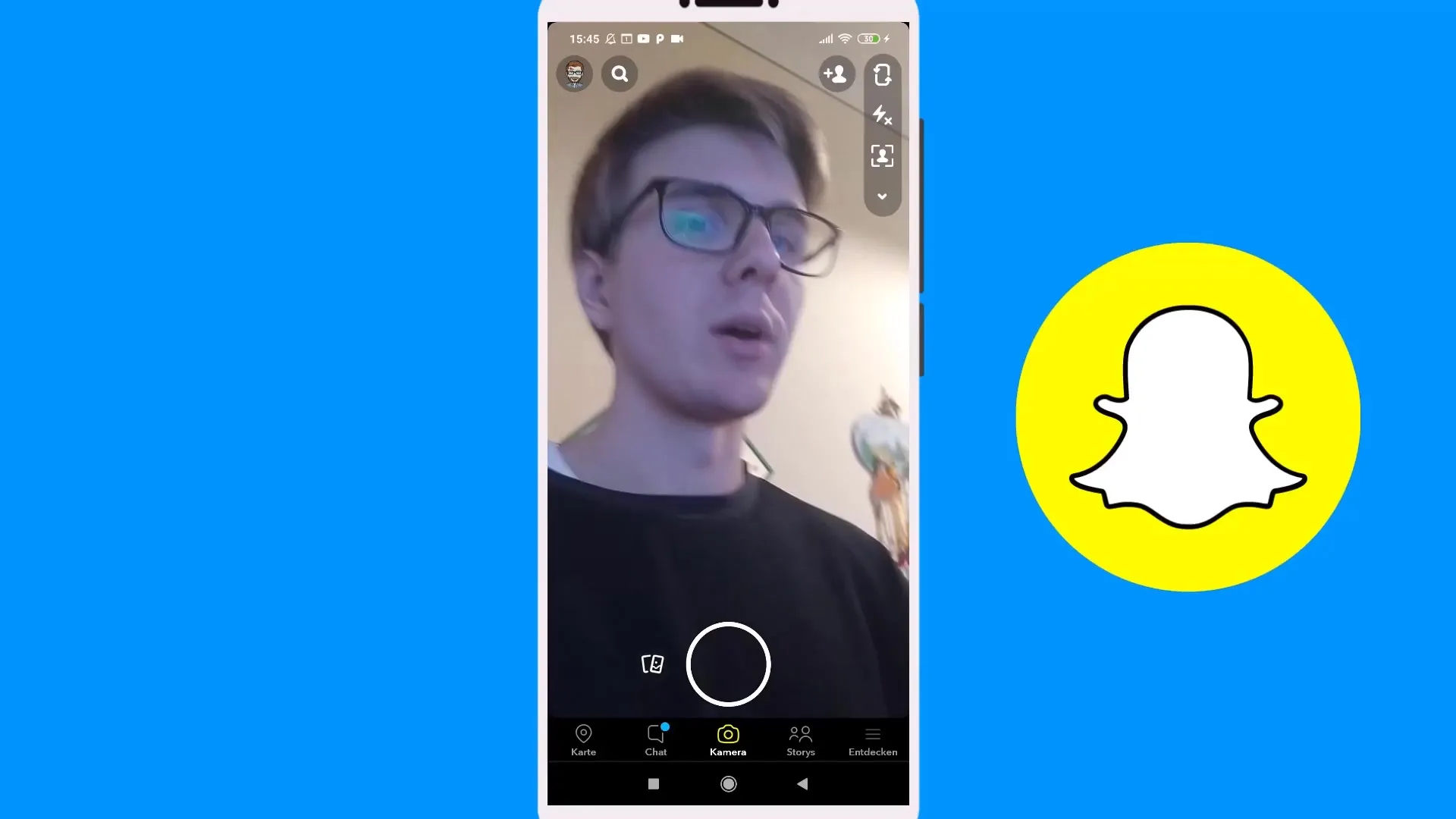
Usar filtros Además de las funciones clásicas, Snapchat también te ofrece diferentes filtros que puedes aplicar a tus Snaps. Al hacer clic en el símbolo de emoji junto al área de grabación, puedes elegir entre una selección de filtros y añadir un efecto especial a tu imagen.
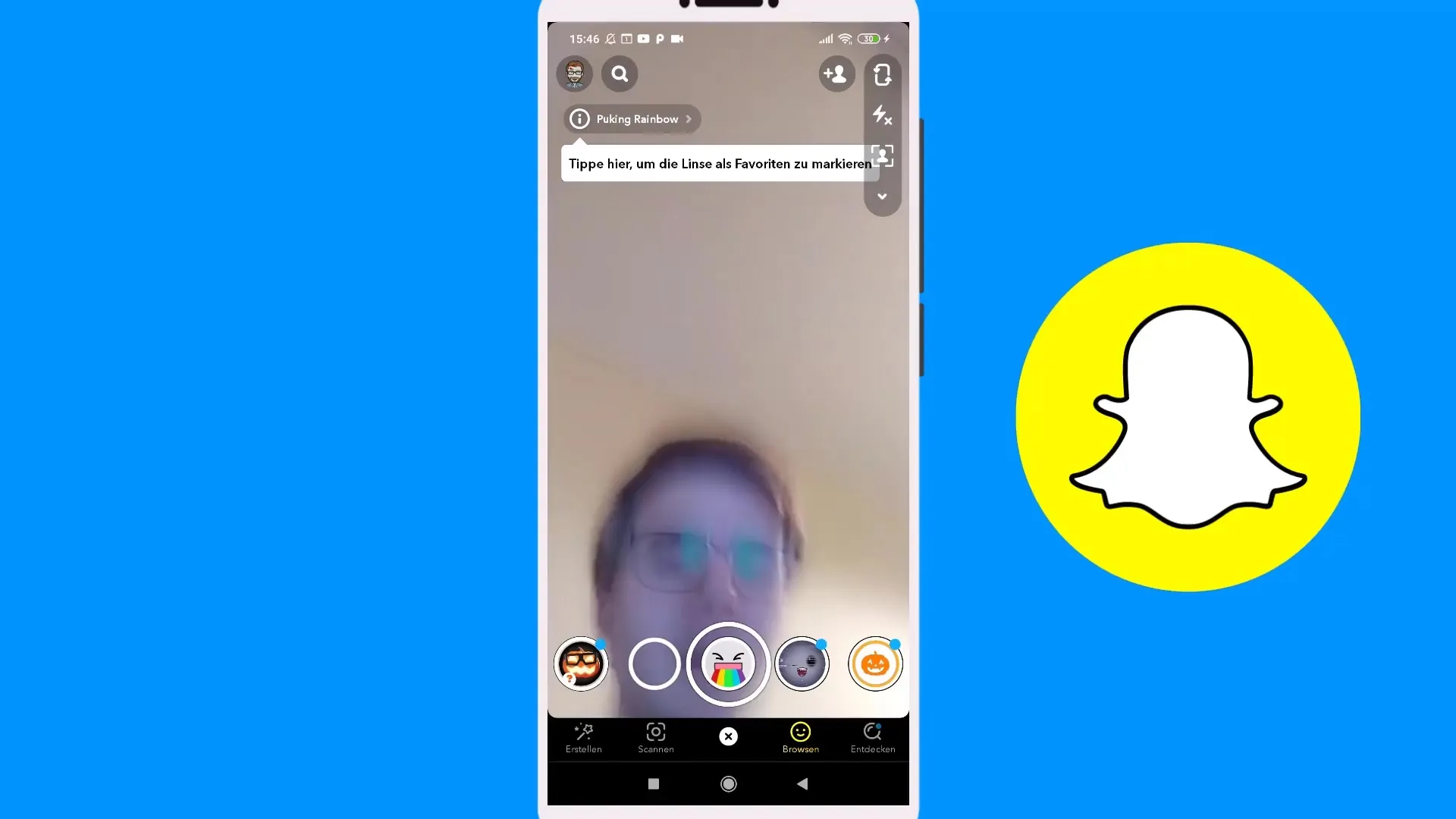
Geofiltros y especiales Snapchat también ofrece la posibilidad de utilizar geofiltros que puedes añadir a tu Snap en una ubicación geográfica específica. Para crear tus propios geofiltros, necesitarás una computadora y deberás crearlos a través del navegador. Esta función es especialmente interesante para empresas que desean optimizar su marketing con geofiltros.
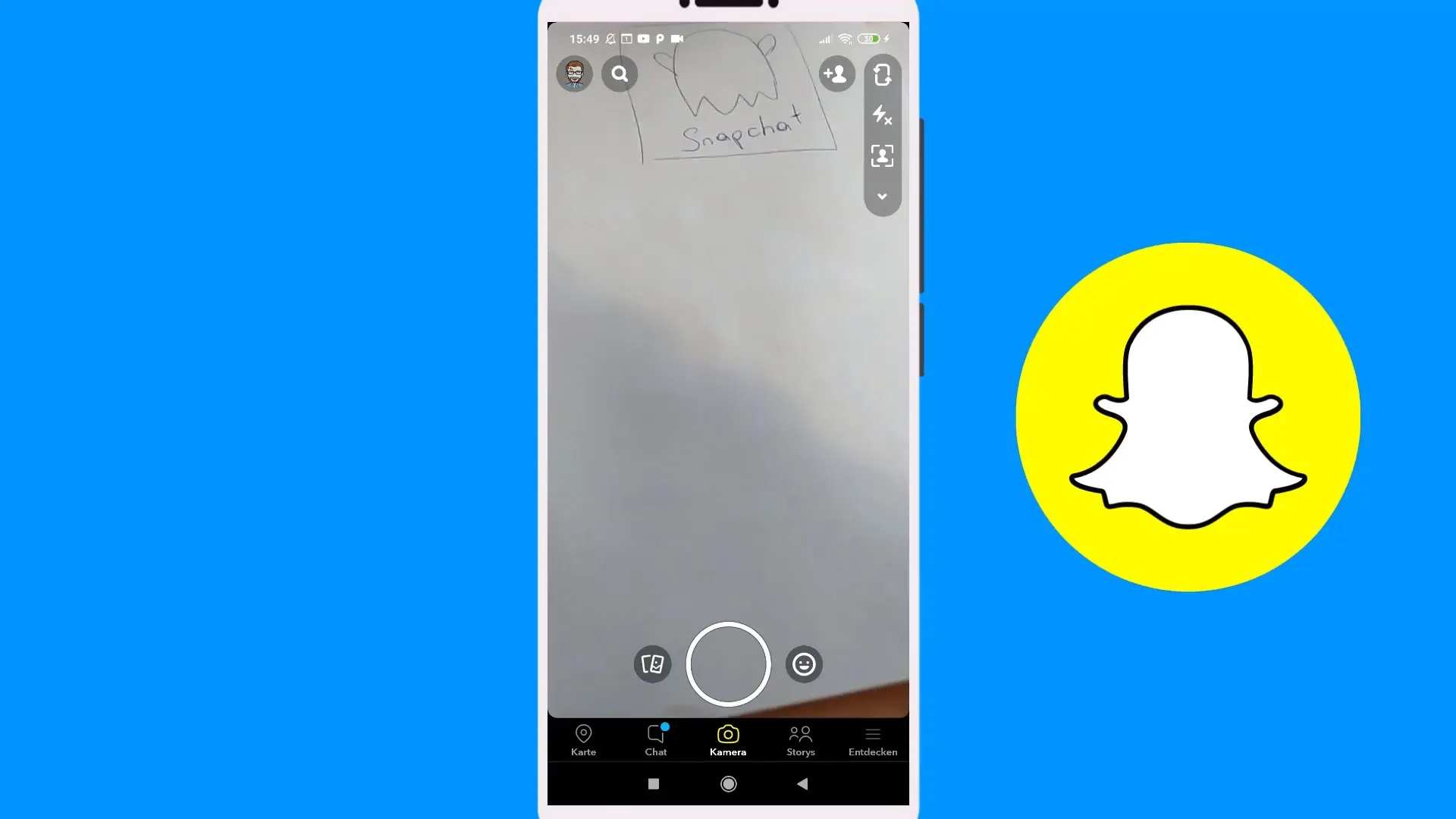
Resumen – Crear un Snap – Imagen y filtro en Snapchat
En esta guía has aprendido cómo crear un Snap de manera efectiva, grabar fotos y videos, y diseñarlos creativamente utilizando diferentes funciones y filtros. Ahora deberías ser capaz de enviar Snaps emocionantes y únicos a tus amigos y enriquecer así tu historia en Snapchat.
FAQ
¿Cómo activo la cámara en Snapchat?Puedes activar la cámara seleccionando el campo inferior en la app.
¿Cómo tomo una foto en Snapchat?Simplemente presiona el círculo redondo en el centro de la pantalla.
¿Cómo puedo ajustar el brillo de mi imagen?Activa el flash para iluminar la imagen.
¿Puedo también grabar videos?Sí, mantén presionado el botón en el centro para grabar un video.
¿Cómo guardo mis Snaps?Puedes guardar Snaps en "Recuerdos" para ahorrar espacio en tu teléfono.
¿Cómo agrego texto a mis Snaps?Toca el campo de texto para ingresar el texto que deseas.
¿Puedo añadir filtros a mis imágenes?Sí, haz clic en el símbolo de emoji junto al área de grabación para elegir entre varios filtros.
¿Qué son los geofiltros?Los geofiltros son filtros especiales que solo están disponibles en ubicaciones geográficas específicas.


